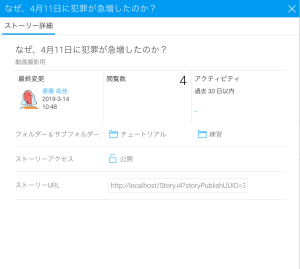この項目では、公開されたストーリーに対して、読者ができるアクションについて説明します。シグナルの調査、レポートとの対話、ストリーへのコメントや拍手の投稿などができます。
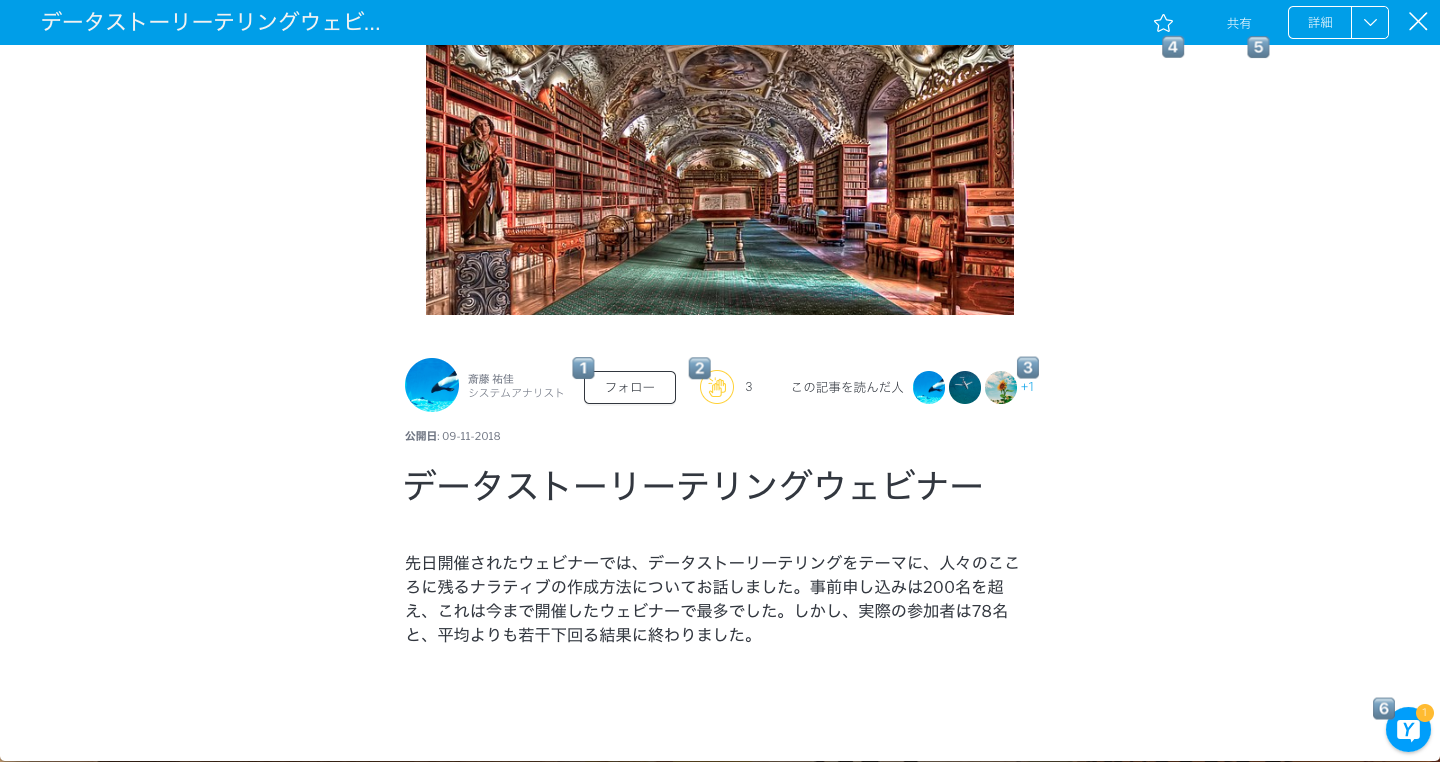
| No. | 機能 | 説明 |
| 1. | フォロー | 「フォロー」ボタンをクリックして記事を書いた人をフォローすると、自分のタイムライン上でその人のアクティビティの通知を受けることができます。 |
| 2. | 拍手 | 拍手ボタン |
| 3. | この記事を読んだ人 | 数字をクリックすることで、このストーリーを閲覧したすべてのユーザーを確認できます。 |
| 4. | お気に入り | お気に入りボタン |
| 5. | 共有 | 他のユーザーとストーリーを共有します。 |
| 6. | コメント | アクティビティパネルをクリックすると、コメントを残したり、タスクに追加したり、または公開中のストーリーに安全にコメントを追加したりできます。 |
ストーリーに追加されたシグナルグラフは、これらのグラフの下部にある「探索」ボタンから、詳細を確認することができます。探索ボタンをクリックすると、リンクされたシグナルが表示されます。
注意:このボタンを表示させるためには、Yellowfin シグナルが必要です。
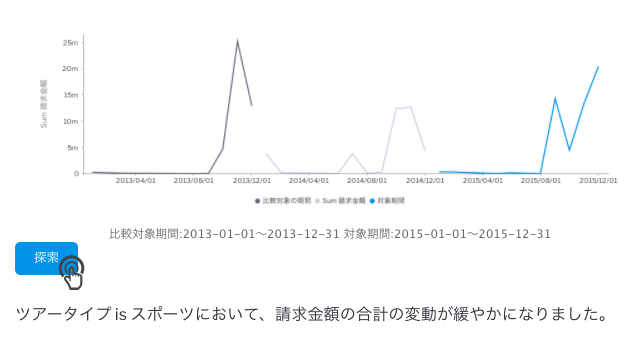
グラフがストーリーに追加された後に、対象のシグナルが削除された場合、引き続きグラフがストーリーに表示されていたとしても、探索ボタンは表示されないことに注意してください。
読者は、公開されたストーリーに組み込まれたライブレポートを操作することができます。レポートの内容に応じて、読者は以下のことができます。
下記の手順は、ストーリー内のレポートの操作方法をまとめたものです。

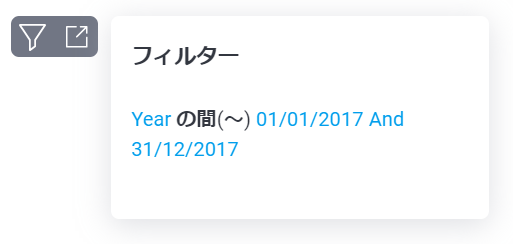

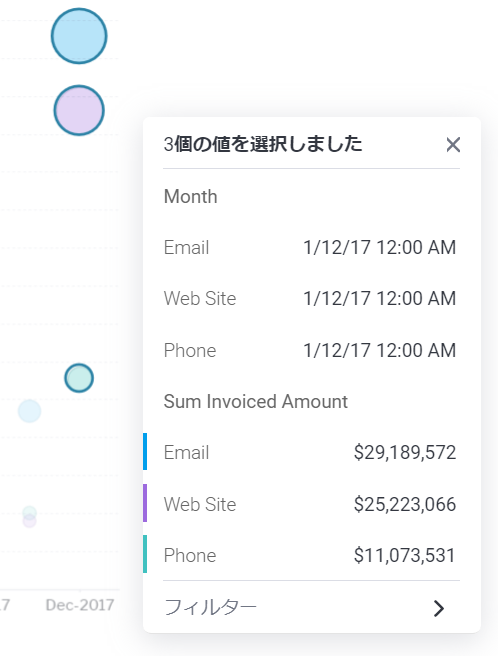

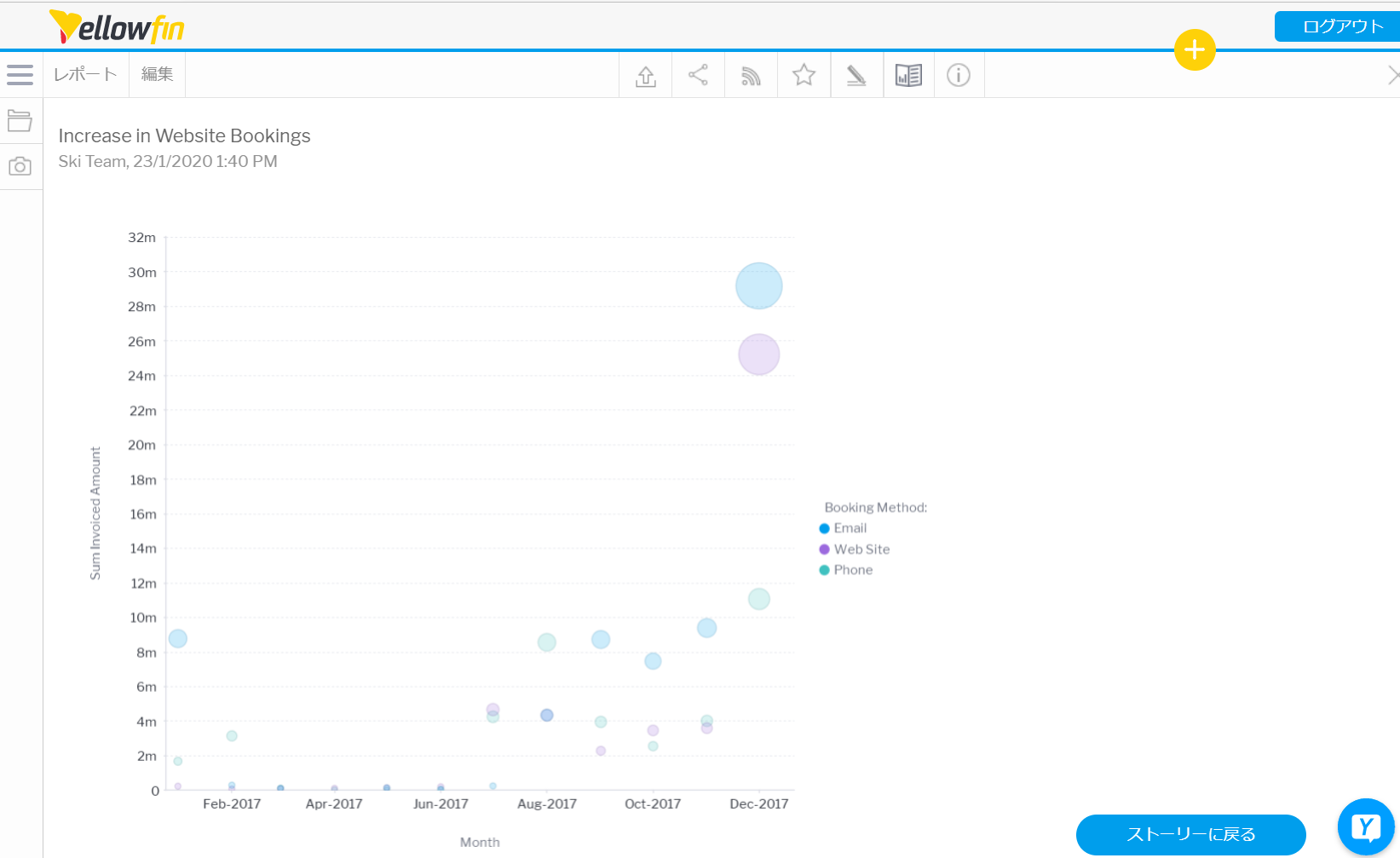
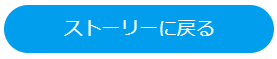
他のYellowfin コンテンツと同様に、ストーリーに関連するサマリー情報が提供されます。これは、ストーリーが保存されているフォルダー、最終変更日、Yellowfin内でのユニークコンテンツID(UUID)、などの詳細情報を含みます。
サマリーを確認するには、公開済みのストーリーで「詳細」ボタンをクリックし、「サマリー」を選択します。
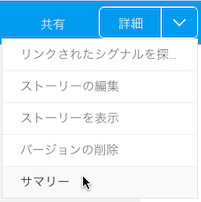
選択したストーリーのサマリーを表示するポップアップが現れます。